Proč aplikace Najít nefunguje a jak tento problém vyřešit
Najít je klíčová funkce produktů Apple. Sleduje ztracený iPhone, iPad, Mac nebo Apple Watch na mapě. Navíc je dodávána s aktivačním zámkem, který uzamkne zařízení iOS heslem k Apple ID. Najít můj iPhone nefunguje, nemůžete své zařízení sledovat, natož ho najít nebo obnovit do továrního nastavení. Tato příručka vysvětluje, jak tento problém vyřešit pomocí ověřených řešení.
OBSAH STRÁNKY:
Část 1: Proč aplikace Najít nefunguje
Aplikace Najít iPhone identifikuje polohu vašeho iPhonu kombinací dat z Wi-Fi, Bluetooth, mobilních sítí a GPS. Ve výchozím nastavení je na zařízeních iOS vypnuta. Mezi hlavní důvody, proč aplikace Najít iPhone nefunguje, patří:
1. Tato funkce není na vašem iPhonu aktivní.
2. Váš iPhone je vypnutý.
3. Služby určování polohy jsou zakázány.
4. Připojení k internetu je špatné.
5. Nesprávné datum a čas.
6. S vašimi přihlašovacími údaji k Apple ID je něco v nepořádku.
Část 2: Běžná řešení pro opravu nefunkční aplikace Najít
I když nechápete, proč funkce Najít iPhone neaktualizuje polohu, je možné tento problém vyřešit pomocí efektivních řešení. Uvádíme tato řešení a níže demonstrujeme pracovní postupy.
Řešení 1: Zkontrolujte připojení k síti

Krok 1. Přejděte do Ovládacího centra na vašem iPhonu.
Krok 2. Klepněte na Bluetooth tlačítko pro jeho aktivaci.
Krok 3. Pokud používáte mobilní data, klepněte na Wi-Fi tlačítko a přepněte na stabilní síť Wi-Fi nebo naopak.
Řešení 2: Force Restart iPhone
Pokud aplikace Najít iPhone neaktualizuje svou polohu, protože se zařízení zaseklo, vynuťte jeho restart.

Na iPhonu 8 nebo novějším stiskněte a rychle uvolněte objem Up tlačítko, udělejte to samé objem Down a podržte tlačítko Strana , dokud neuvidíte logo Apple.
Na iPhonu 7/7 Plus podržte tlačítko Snížit hlasitost + Side tlačítka současně, dokud se nezobrazí logo Apple.
Na iPhonu 6s nebo starším držte stisknuté tlačítko Domů + Spánek/Probuzení současně tlačítka, dokud se nezobrazí logo Apple.
Řešení 3: Přihlaste se k Apple ID
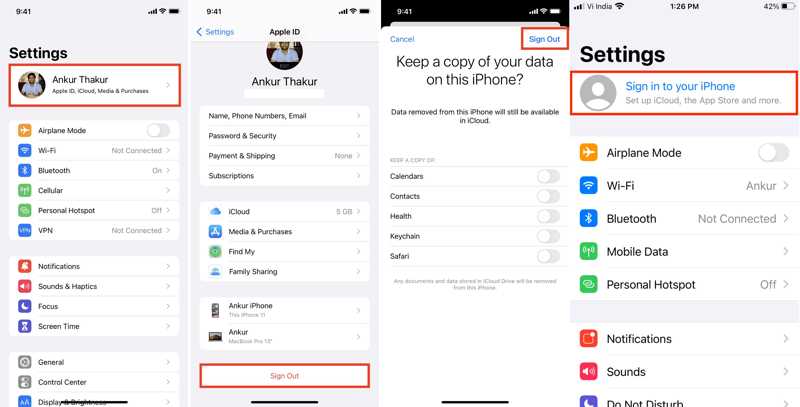
Krok 1. Klepněte na svůj profil v Nastavení app.
Krok 2. Přejděte dolů a klepněte na tlačítko Odhlásit, rozhodněte se, zda si ponechat kopii dat, a stiskněte Odhlásit.
Krok 3. Dále klepněte na Přihlaste se do svého iPhone v Nastavení a zadejte své Apple ID a heslo pro opětovné přihlášení ke svému účtu. Nyní by aplikace Najít iPhone měla fungovat normálně. Pokud jste zapomněli jste své Apple ID a heslo, můžete jej snadno resetovat.
Řešení 4: Aktualizace softwaru
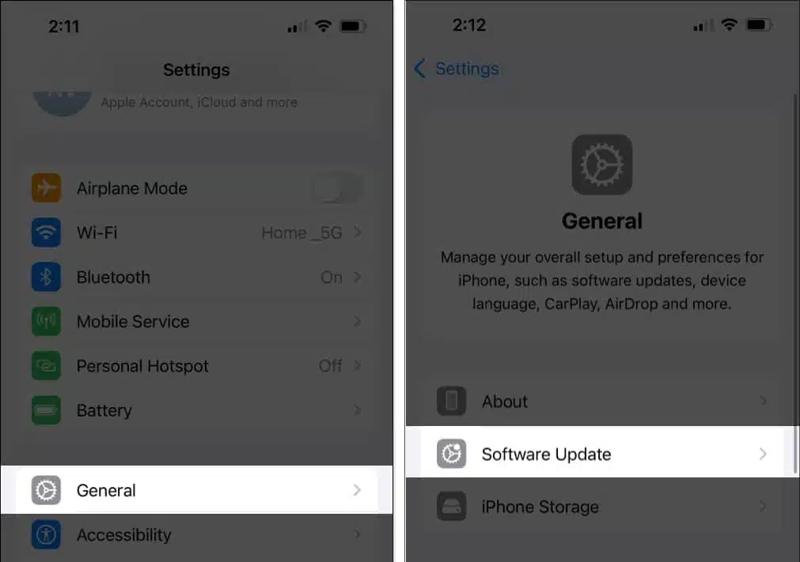
Krok 1. Pokud používáte starou verzi systému iOS, přejděte na Nastavení app.
Krok 2. přejděte na obecně, a Aktualizace softwaru pro vyhledání dostupných aktualizací.
Krok 3. Poté klepněte na ikonu Stažení a instalace tlačítko pro aktualizaci iOS. To může opravit nefunkční funkci Najít iPhone kvůli softwarovým závadám.
Řešení 5: Obnovení nastavení polohy a soukromí
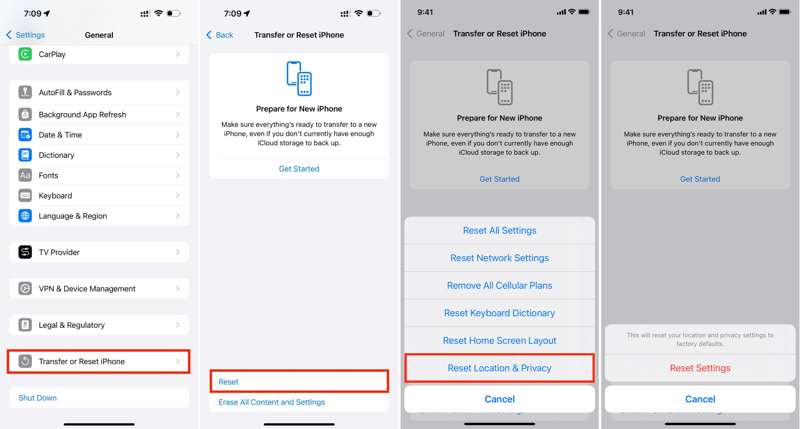
Krok 1. Spusť svůj Nastavení app.
Krok 2. Přejít obecně, klepněte na tlačítko Přeneste nebo resetujte iPhone, lis resetovat, a vyberte Obnovit polohu a soukromí.
Krok 3. Využít Resetovat nastavenía v případě potřeby zadejte heslo k Apple ID nebo přístupový kód pro iPhone. Tím se všechna nastavení týkající se polohy vymažou a vrátí do továrního nastavení.
Řešení 6: Povolte služby určování polohy
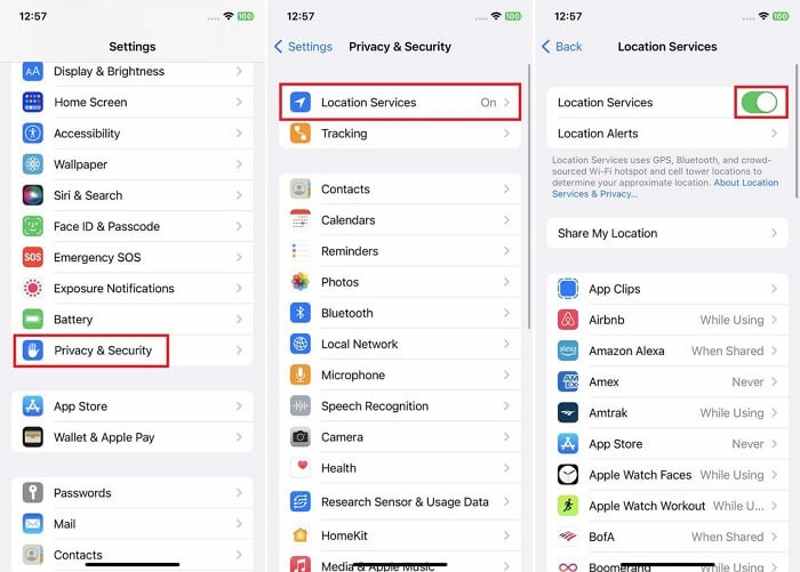
Krok 1. Využít Ochrana osobních údajů a zabezpečení ve vašem Nastavení aplikace, pokud aplikace Najít iPhone nefunguje.
Krok 2. Vybrat Místo Služby.
Krok 3. Zapněte vypínač Místo SlužbyPokud je povolena, vypněte ji a znovu ji zapněte. Také nepoužívejte Falšování polohy iPhonu.
Řešení 7: Vypněte a zapněte aplikaci Najít
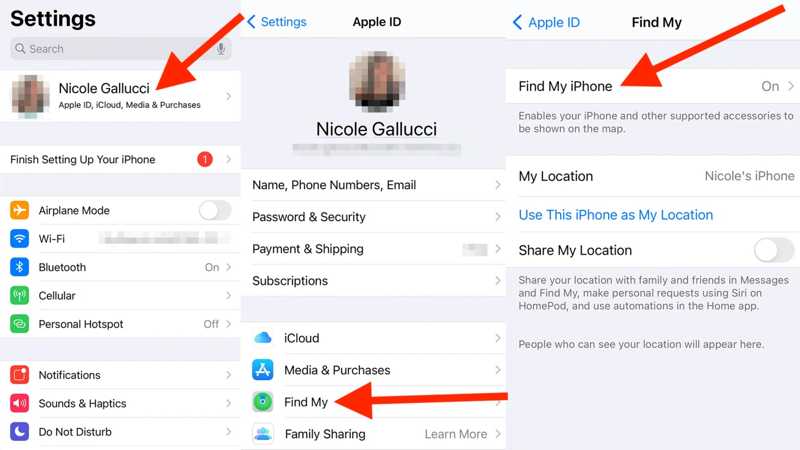
Krok 1. Pokud aplikace Najít iPhone stále nefunguje, spusťte Nastavení app.
Krok 2. Klepněte na svůj profil, vyberte si Najít My, a stiskněte tlačítko Find My iPhone.
Krok 3. Vypnout Find My iPhonePokud se zobrazí výzva, zadejte heslo k Apple ID. Poté klepněte na Vypnout k potvrzení.
Krok 4. Dále znovu zapněte funkci Najít iPhone.
Řešení 8: Opravte datum a čas
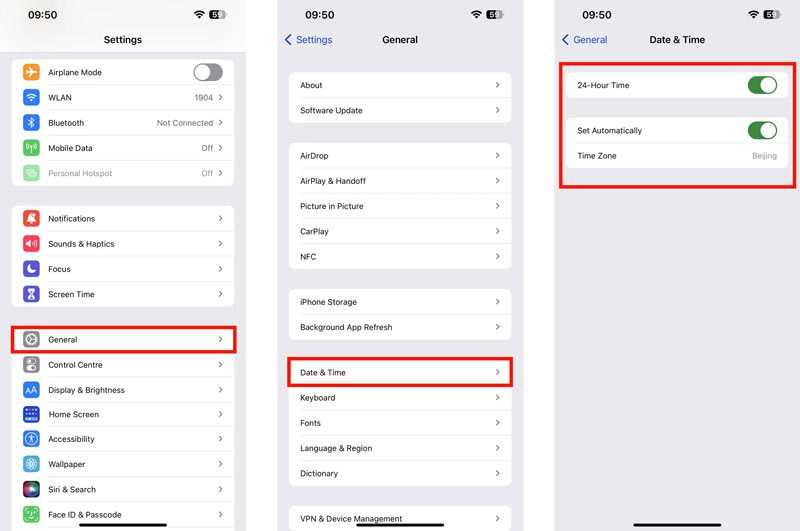
Krok 1. Spusťte Nastavení app.
Krok 2. Přejít na obecně kartu a zvolte Datum Čas.
Krok 3. Přepnout Nastavte automatickya iOS opraví datum a čas přes internet. Poté zkontrolujte, zda funkce Najít iPhone znovu funguje.
Řešení 9: Zkontrolujte servery Apple
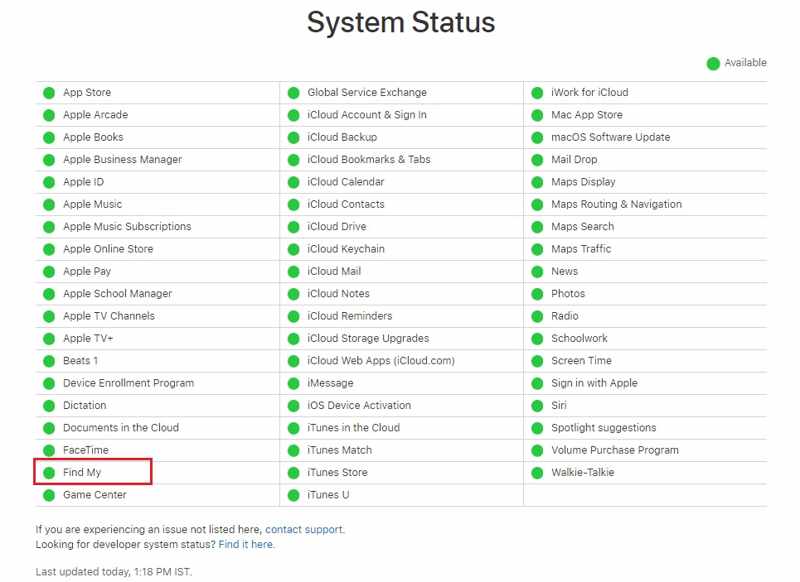
Posledním řešením je kontrola stavu serverů Apple. V prohlížeči navštivte stránky www.apple.com/support/systemstatus/ a zkontrolujte servery související s funkcí Najít iPhone, Apple ID a iCloud. Pokud je některá položka nefunkční, musíte počkat, než se znovu provede. Poté by funkce Najít iPhone měla fungovat normálně.
Část 3: Konečné řešení pro opravu nefunkční aplikace Find My
Pokud jste vyzkoušeli běžná řešení, ale aplikace Najít iPhone stále nefunguje, budete potřebovat výkonný nástroj. Apeaksoft Recovery systému iOSnapříklad dokáže opravit řadu softwarových problémů.
Nejjednodušší způsob, jak opravit nefunkční funkci Najít můj iPhone
- Rychle opravte softwarové chyby a chyby na iPhonu.
- Integrujte bezplatný nástroj pro rychlou opravu.
- Aktualizace nebo downgrade softwaru na zařízeních iOS.
- Podporujte nejnovější verze iOS.
Bezpečné stahování
Bezpečné stahování

Jak opravit nefunkční funkci Najít iPhone
Krok 1. Připojte se k vašemu iPhone
Spusťte nejlepší software pro obnovu systému iOS po jeho instalaci do počítače. Existuje další verze pro Mac. Poté připojte iPhone k počítači pomocí kabelu Lightning. Klikněte na Home tlačítko pro pokračování.

Krok 2. Proveďte rychlou opravu
Klepněte na tlačítko Rychlá oprava zdarma odkaz pro pokus o opravu problému s funkcí Najít na vašem iPhonu. Pokud není k dispozici, klikněte na Opravit pro přesunutí.

Krok 3. Oprava nefungující funkce Najít iPhone
Dále vyberte možnost Standardní režim or Pokročilý mód na základě vaší situace a klikněte PotvrditPoté zkontrolujte informace o vašem iPhonu a stáhněte si správný firmware. Jakmile je to hotové, software automaticky opraví nefunkčnost aplikace Najít.

Proč investovat do čističky vzduchu?
Řiďte se naším průvodcem, měli byste pochopit Proč nefunguje funkce Najít iPhone a jak se chyby rychle zbavit. Běžná řešení jsou k dispozici technicky zdatným. Pro průměrné lidi je dobrou volbou Apeaksoft iOS System Recovery. Pokud máte další dotazy ohledně této chyby, neváhejte nás kontaktovat zanecháním zprávy pod tímto příspěvkem.
Související články
Prozkoumejte pokročilé metody zmrazení polohy na Find My iPhone ještě dnes a zjistěte, jak vám mohou pomoci chránit vaše soukromí.
Objevte tajemství předstírání polohy vašeho iPhonu na Find My s naším komplexním návodem. Přečtěte si, proč to dnes většina uživatelů iOS dělá zde!
Pokud hledáte způsob, jak najít místo na iPhone, můžete si přečíst tento článek, abyste věděli více způsobů, jak tuto práci provést.
Nefungování Apple Pay při placení může být nepříjemné. Tento článek vám to pomůže vyřešit 7 výbornými metodami, pak už se s tím nesetkáte.

